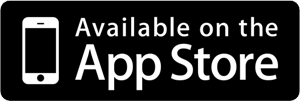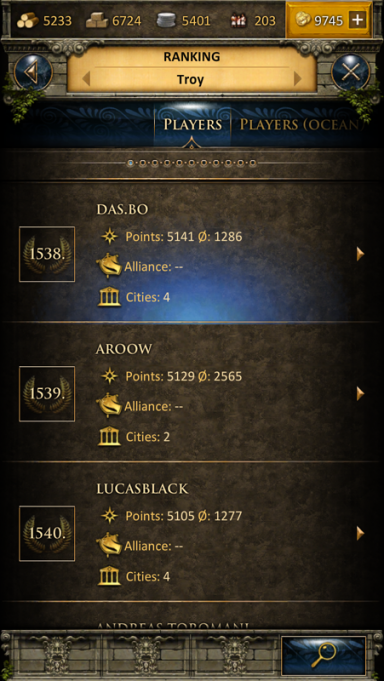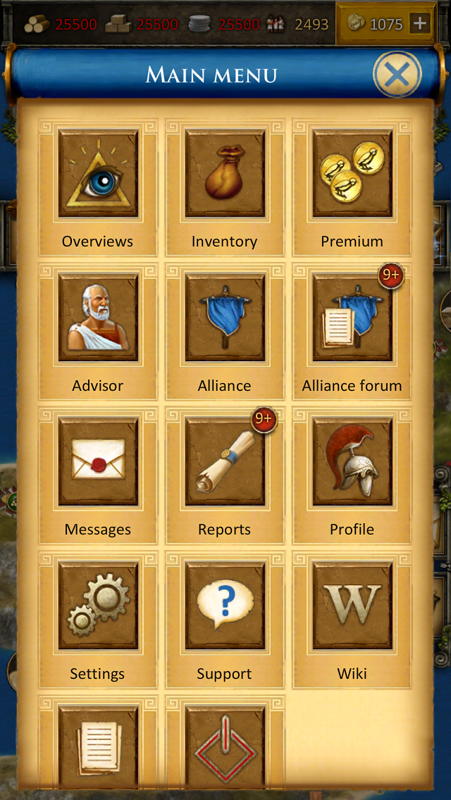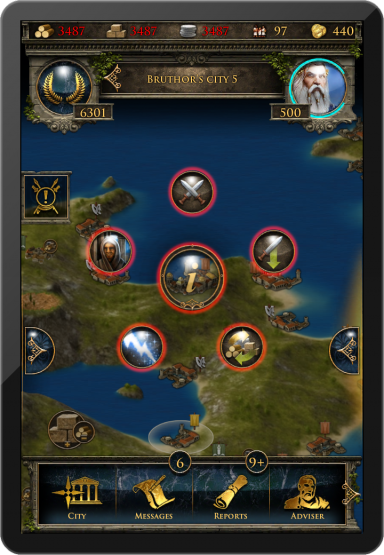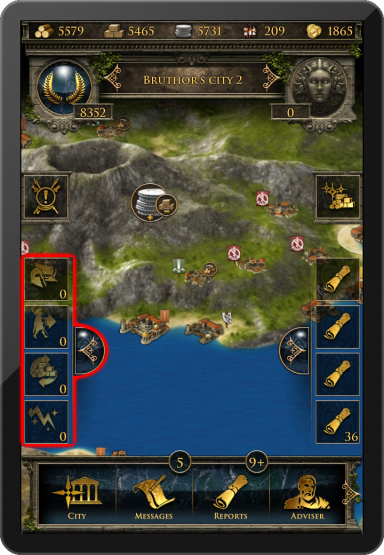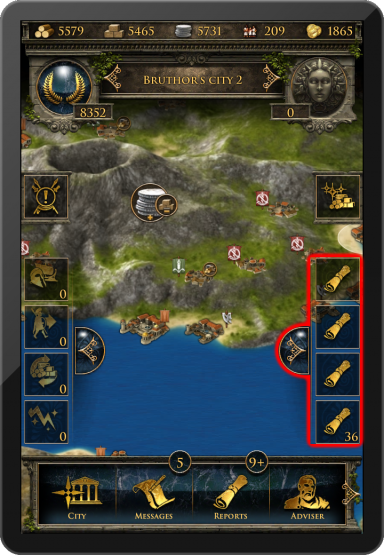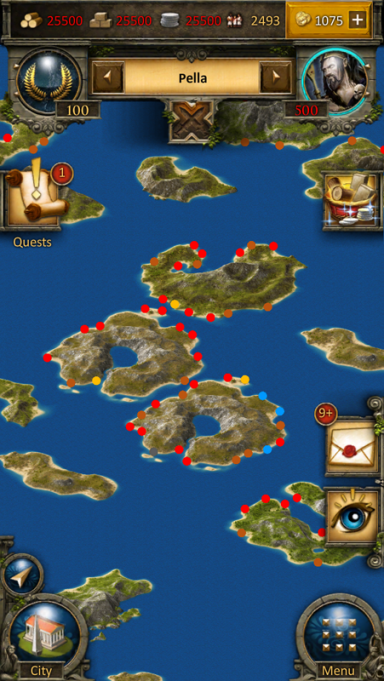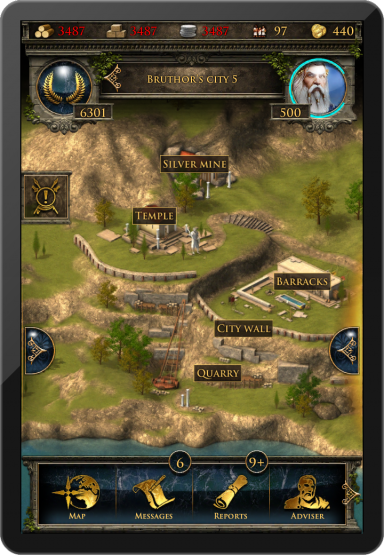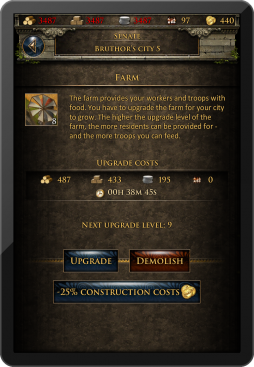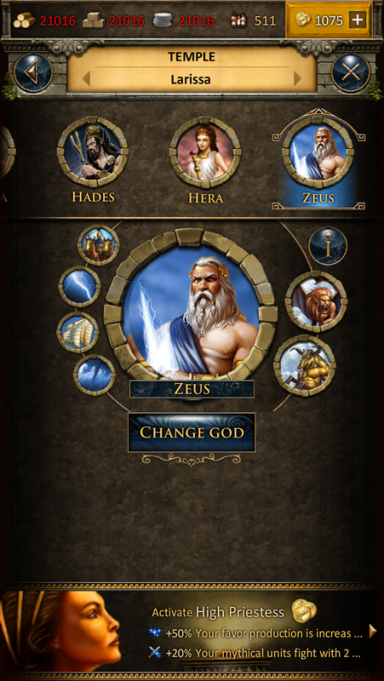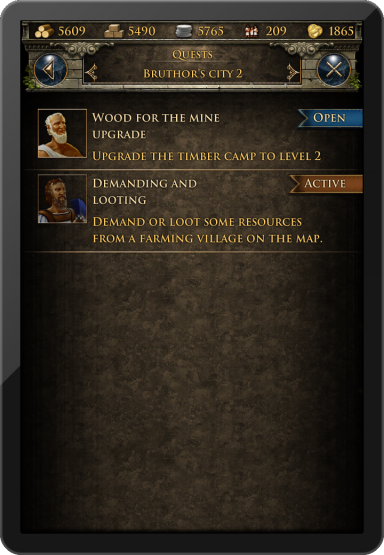Grepolis App
Aplicatia Grepolis vă oferă o modalitate convenabilă de a juca Grepolis de pe dispozitivul dvs. mobil și oferă acces complet la toate caracteristicile jocului care sunt necesare pentru a menține contul dvs. de joc. Această pagină wiki vă va ajuta în utilizarea aplicației prin definirea interfeței cu utilizatorul aplicații și afișarea, de asemenea arata diferențele mici între aplicația și versiunea browser a jocului.
Disponibilitate
Caracteristicile de bază
- Managementul rapid și ușor al contului
- Accesibilitate completa
- notificări
- Gesturi simple
Înregistrare și conectare
Dacă sunteți un jucator nou, puteți alege sa jucati jocul direct , fără a va înregistra cu un cont. Această opțiune va genera automat un cont invitat (Guest) pentru tine. În scopul de a salva progresul joc, va trebui la un moment să fie înregistreze contul dvs. Acest lucru va fi declanșat ca o parte specială a tutorialului. Respectivul tutorial vă va cere să alegeți un nume pentru a înregistra contul dvs.
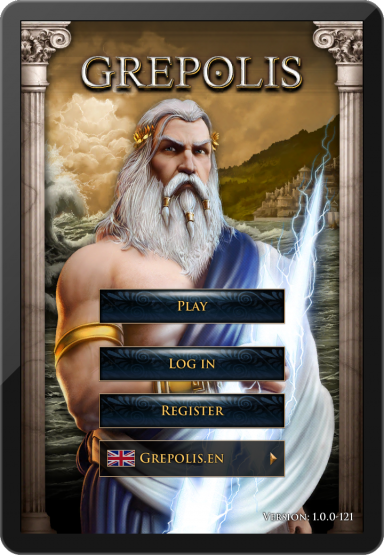
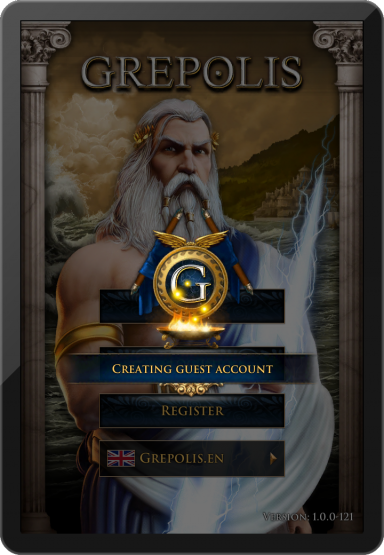
Dacă ați jucat versiunea de browser înainte, puteți utiliza autentificare pe acel cont existent. De asemenea, vă puteți înregistra, un cont nou, utilizând ecranul de înregistrare al aplicației.
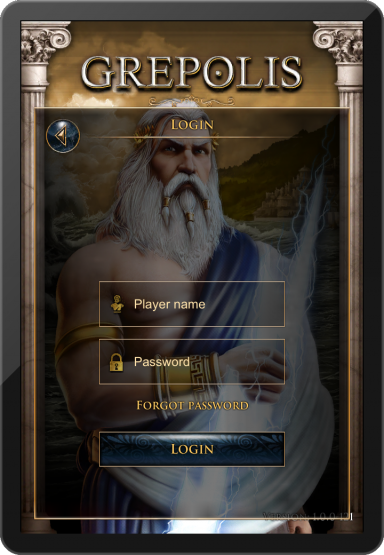
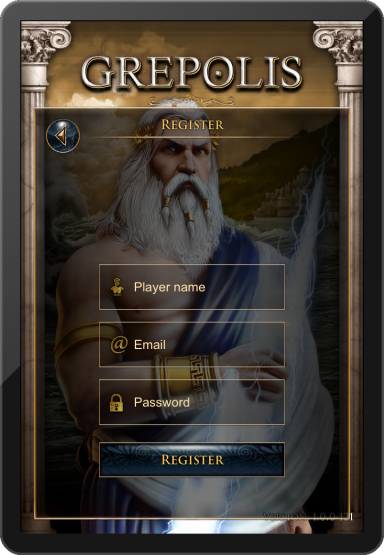
Interfata
Meniul de sus
Meniul de sus este prezentat în întreaga aplicație, indiferent de ecranul utilizați în respectivul moment (de exemplu, insula, sau prezentarea generală a orașului).
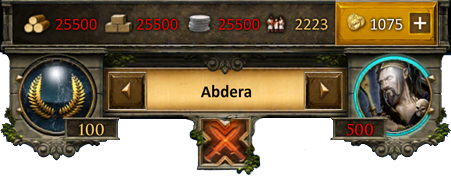
Acest meniu afișează resursele curente (lemn, piatră, monede de argint, populația disponibilă și aur), pozitia curenta, orasul tau selectat în prezent, Zeul venerat in respectivul oras, numarul de favoruri și evenimente importante, cum ar fi un atac. Iconita de atac se va aprinde numai în cazul în care există un atac pe unul din orașele dvs.
Gesturi
| Gest | Actiune | Rezultat |
|---|---|---|
| Apăsare | 1. Apăsați pe iconita clasament
2. Apăsați pe imaginea Zeului |
1. Deschide pagina de clasament
2. Deschide meniul vraji |
| Apăsare Dubla | Atingeți de două ori un oraș de pe harta. | Găsiti orașul pe care le-ați atins pe harta. |
| Apăsați și Mutati | Apasati si mutati pe numele orasului | Schimbati orasul anterior sau orasul urmator din lista |
Lista Orașelor
Atingând imaginea orașul se va deschide ecranul cu lista de oraș. Aici veți avea o listă a tuturor orașelor și punctele lor. Atingând un nume de oraș va fi deschisa direct privirea de ansamblu asupra orașului corespunzătoare. Există o diferență între lista orașelor de bază și lista de oraș cu un administrator activat. Când aveți administratorul activat, lista de orașul are informații mai detaliate pentru fiecare dintre orașele dvs. afișaza în plus: resursele disponibile cat și activități curente, cum ar fi construcția în curs de desfășurare sau de recrutare.
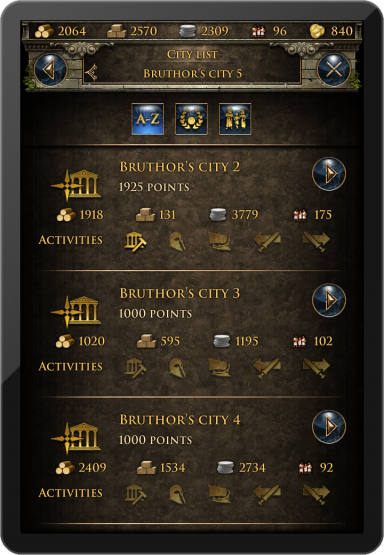
Atingerea pe săgeata de lângă numele orașului vă va duce direct la acea privire de ansamblu a orașului, dacă nu sunteti pe harta, apoi se va focusa pe orașul selectat.
Clasamentul
Atingând iconita de clasament se va deschide lista cu clasamentul. Puteți naviga prin următoarele tipuri de clasamente:
- Jucator
- Jucator pe mare
- Alianța
- Alianța ocean
- Atacator
- Apărător
- Luptatori
- Atacatori alianțe
- Apărătorii alianțe
- Luptatori alianțe
- Minunile lumii.
Vrăji
Atingând iconita Zeului se va deschide fereastra de vraja. Puteți arunca o vrajadirect pe orașul dvs. selectat.
Meniul Principal
Meniul principal este afișat în întreaga aplicație și are o funcție de glisare. Acesta are următoarele butoane:
- Harta/Oras
- Mesaje
- Repoarte
- Sfătuitor
- Alianta
- Premium
- Forum Alianta
- Profil
- Setari
- Deconectare
Gesturi
| Gest | Actiune | Rezultat |
|---|---|---|
| Apăsați și Mutati | Apăsați și mutați meniul principal in stânga sau in dreapta. | Vă permite să defilați prin diferite butoane de pe meniu. |
| Atingere | 1. Apăsați un buton din meniul principal.
2. Apăsați săgeata meniului principal la stânga sau la dreapta. |
1. Deschide fereastra corespunzătoare.
2. Vă permite să defilați prin diferite butoane de pe meniu. |
Meniul Circular
Acest meniu va apărea de fiecare dată când atingeți un element eligibil pe harta. În funcție de obiectul selectat interacțiunilor posibile sunt prezentați în formă de cer. În acest exemplu, am ales un oraș inamic și pot alege acum să atace sau să sprijine acest oraș, sa fac comerț, sa arunc o vrajă pe el, sau sa trimit un spionaj.
Fereastra Activa
Cadrul din stânga este așa-numitul cadrul de activitate. Atingând iconita corespunzătoare se va deschide un cadrul. Acest cadru furnizează informații cu privire la activitățile curente în ceea ce privește orașul selectat: recrutare în curs de desfășurare, mișcările de trupe și vrăji active. Atingând oricare dintre simbolurile din prezentarea de ansamblu.
Fereastra de Notificare
Cadrul din dreapta este cadrul de notificare. Atingând iconita se va deschide cadrul corespunzătoare. Acest cadru prezintă cele mai recente notificări. Atingând oricare dintre notificări vă va duce imediat la mesaj sau la raportul corespunzător.
Harta
Harta este una dintre cele mai importante caracteristici ale aplicatiei, deoarece este folosit pentru navigare principal. Acesta oferă o privire de ansamblu clară cu privire la insule, inclusiv toate tipurile de orașe, sate de tarani, locuri libere, minunile lumii, și alte informații de care jucători sunt interesant .
Orasul
Prezentare Orașul este similar cu versiunea de browser. Puteți interacționa cu toate clădirile disponibile in orasul tau prin atingerea acestora. Pentru a crește gradul de utilizare a acestui punct de vedere se poate mări sau micșora imaginea și muta
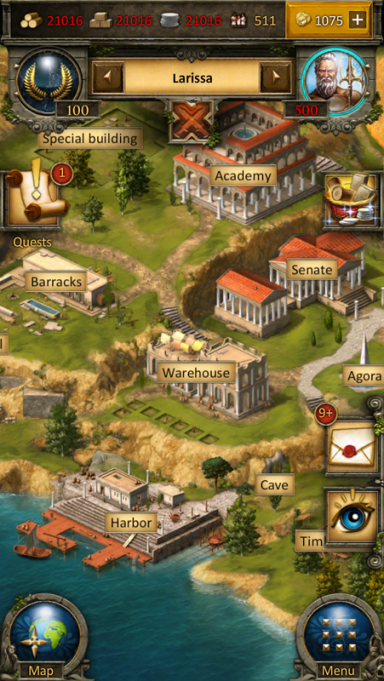
Construcții
Meniul este disponibil in Senat si are un aspect diferit față de versiunea browser a jocului. Culoare gri la cladirile care nu au fost inca construite și fiecare cladire are un indicator de nivelul actual. Puteți vedea, de asemenea, construcțiile actuale. În exemplul nostru ferma, este în prezent, în curs de modernizare de la nivelul 12 la 13, care este prezentat de către bara de progres și indicatorul "12> 13".

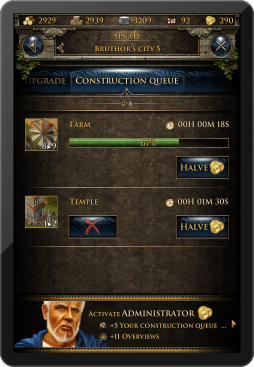
Recrutare
Procesul de recrutare în barăca și în port este, de asemenea, puțin diferită fata de versiunea browser a jocului. Fiecare unitate are un ecran de informații elaborat unde puteți introduce cantitatea dorită de unități ce urmeaza a fi recrutat sau pur și simplu utilizați cursorul din partea de jos pentru a determina valoarea dorită. Recrutările curent poate fi, de asemenea, urmata de bare de progres.
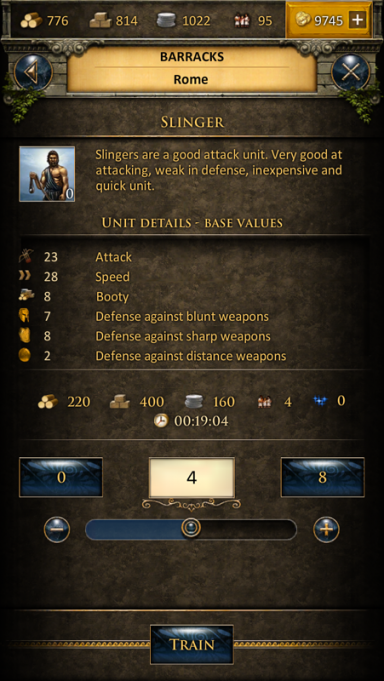
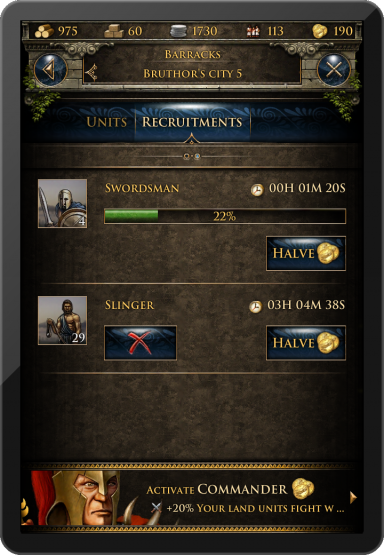
Cercetare
Tabelul de cercetare ale Academiei este conceput pentru a oferi informații cu privire la fiecare cercetare, precum și disponibilitatea sa. Aici puteți selecta să cercetare orice tehnologie disponibilă și de asemenea puteti verifica care tehnologii au fost deja cercetate în acest oraș. În partea de sus a ferestrei se poate glisa direct dreptul la sfarsitul listei de cercetare pentru a vedea progresul cercetăriilor actuale în orașul dvs.
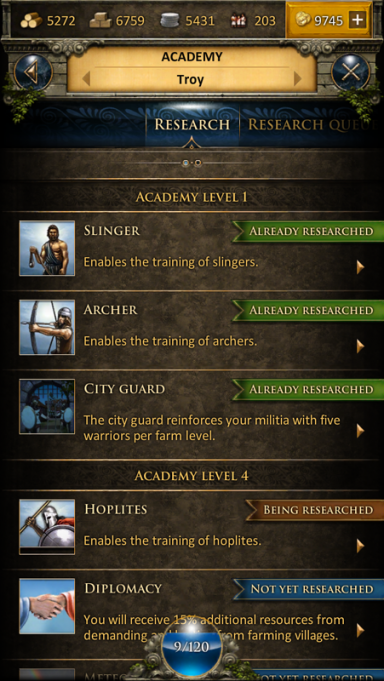
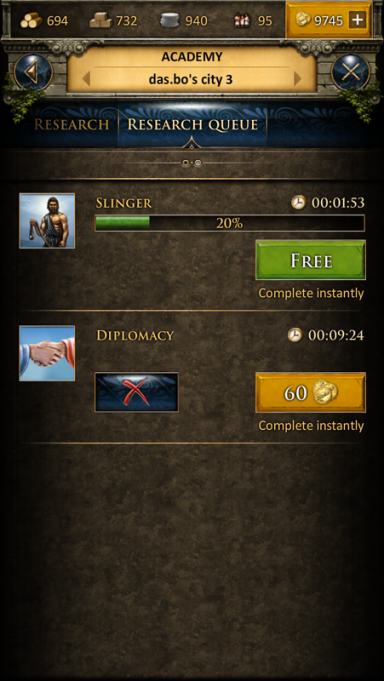
Cultura
Este foarte ușor să venerezi un Zeu în templu. In partea de sus se poate glisa între bunurile, iar daca folosi butonul din centrul ecranului puteti schimba Zeul pe care il venerati.. Butonul INFO va afișa informații mai detaliate despre Zeul corespunzător.
Tutoriale si Sistemul de misiuni
Sistemul de misiuni si tutorialele sunt diponibile pe aceasta aplicatie. Prima misiune v-a aparea in mod automat atunci cand aceasta devine disponibila. Intr-o lista vor aparea toate Misiunile si tutorialele disponibile. De aici puteți selecta pur și simplu o căutare pentru a avea acces la mai multe informații și acțiunile. Tutorialul este conceput pentru a ghida jucatorul in primii pași ai jocului.
Cerinte
Dispozitive iOS
- iPod touch 4, iPhone 4, iPhone 5, iPad 2, iPad mini sau iPad cu Retina display
- iOS 6.1 sau mai mare
- Legatura la internet pe dispozitivul dvs.
Dispozitive Android
- Android 2.3 sau mai mare
- Rezoluția ecranului 160dpi sau mai mare
- Legatura la internet pe dispozitivul dvs.
Demo
Apasati aici pentru o demonstratie video.